word怎么打英语音标 在Word上输入音标
在Word上输入音标是一件相对简单的事情,只需按下Ctrl + Shift + Y快捷键,就可以打开拼音指南,并在其中找到所需的音标,在进行英语学习或者翻译工作时,输入音标可以帮助我们更准确地发音和理解,提高我们的语言能力。通过掌握如何在Word中输入音标,我们可以更加高效地进行文稿编辑和语言学习,让我们的工作变得更加轻松和顺利。愿你掌握这一技巧,提升自己的语言水平。
具体步骤:
1.首先键盘可以直接输入的就直接使用键盘的字母输入,因为有不少辅音就是英语字母的小写。直接在word中输入就可以了,如像下面的音标和字母的小写是一样的,除以下这些还有其它也是可以直接输入英语小写字母,有的就是英文小写字母与英文冒号组合在一起。
/p/ / t/ / k/ /f/
/b/ /d/ /g/ /v/
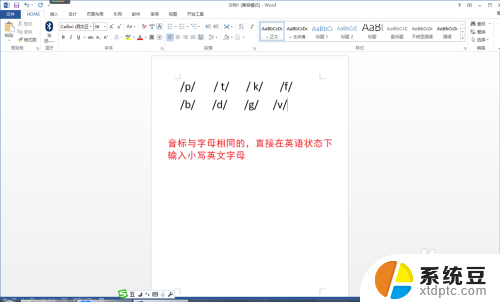
2.第二,其它比较难的就需要插入特殊符号,以word2013为例进行说明,点击插入——符号(点击下拉箭头)——其它符号 ——符号,打开符号对话框。
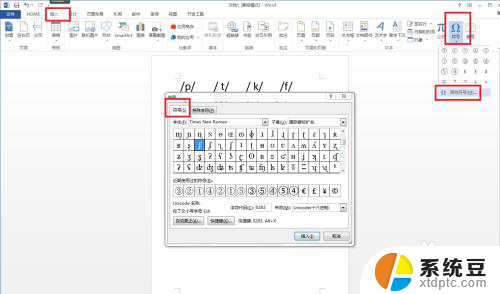
3.第三,选择符号选项后,字体选择:Times New Roman——子集那里选择:国际音标扩充。这时就会出现一些扩充无法在键盘直接输入的音标。如/ɑ:/ / ʌ/ / ɔ:/ /ɒ/ /ə/ / ɜ:/ /θ/ /ð/ /ʃ/ /dʒ/
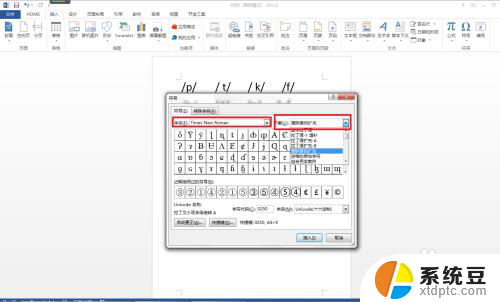
4.第四步,选择国际音标扩充之后就直接在子集表那里双击需要添加到word文档那里。要注意在扩充音标那里有些是旧传统写法,有的是新修改的写法,根据需要选择合适的插入到页面。
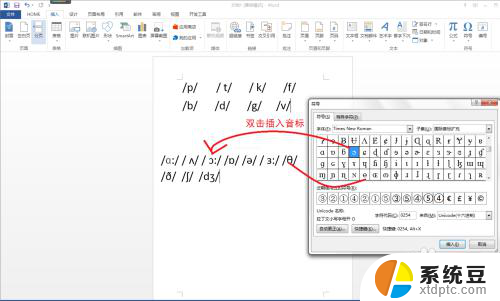
5.第五,除此之外还可以利用搜索输入法的方法更方便快捷地输入音标:打开搜狗拼音输入法——右击工具条——表情&符号——英文音标——这时就会出现48个音标,直接点击相应音标就打到word那里了。
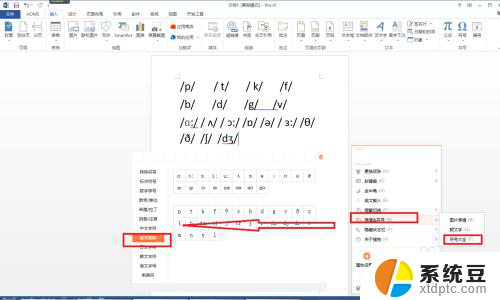
6.第六步,在word上打上音标时一定要在元音或辅音两侧输入斜杆(要在英文状态下输入)。还可以安装一些词霸,这时就会有单词和音标,把音标复制粘贴过来就可以直接输入到word那里了。
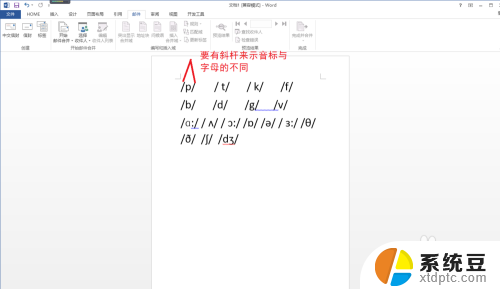
以上就是如何在Word中打英语音标的全部内容,如果需要的话,您可以按照以上步骤进行操作,希望对大家有所帮助。
word怎么打英语音标 在Word上输入音标相关教程
- word怎么打音标 Word如何打字输入音标
- 微信语音打字怎么设置 开启微信语音输入的方法
- word里面的乘号怎么输入 在office word中怎么打出乘号×
- word文档上怎么样插入表格的图标 如何在Word中添加一个Excel图标
- wps请问如何给日语标音呢 wps如何添加日语标音
- 笔记本电脑怎么用语音输入文字 笔记本电脑语音输入文字的步骤
- 怎么在wps表格中同时输入上下标 在wps表格中怎么输入上下标
- 电脑搜狗语音输入法怎么用 电脑搜狗拼音语音输入文字步骤
- 键盘上怎么切换拼音输入法 如何在电脑上切换输入法
- 笔记本可以语音输入文字吗 笔记本电脑语音输入文字的步骤
- 电脑屏幕如何锁屏快捷键 电脑锁屏的快捷键是什么
- 打印机脱机如何解决 打印机脱机显示怎么办
- 戴尔笔记本更新驱动 戴尔电脑驱动程序一键更新方法
- 打印机连接usb无法识别怎么办 电脑无法识别打印机usb
- ppt全部更换背景 PPT背景怎么修改
- 怎么管理电脑右键菜单 怎样删除电脑右键菜单中的选项
电脑教程推荐
- 1 怎么把手机桌面软件隐藏起来 手机桌面图标隐藏教程
- 2 怎么指纹解锁 笔记本电脑指纹解锁设置步骤
- 3 表格变颜色怎么设置 Excel表格如何改变表格边框颜色
- 4 电脑怎么拷贝u盘 u盘中文件如何复制到电脑
- 5 office工具栏不见了 Word文档上方的工具栏不见了怎么找回
- 6 .et可以用office打开吗 et文件用Microsoft Office打开教程
- 7 电脑的垃圾桶在哪里找 电脑垃圾桶不见了文件怎么办
- 8 打印机驱动识别不到打印机 电脑无法识别打印机怎么解决
- 9 罗技调整鼠标的软件 罗技g502 dpi调节教程
- 10 苹果手机的热点电脑怎么连不上 苹果iPhone手机开热点电脑无法连接解决方法